De acum înainte nu mai e nevoie să dai una dintre căști celeilalte persoane pentru a asculta același conținut; te poți conecta la o a doua pereche de căști și poți controla mai multe dispozitive simultan.
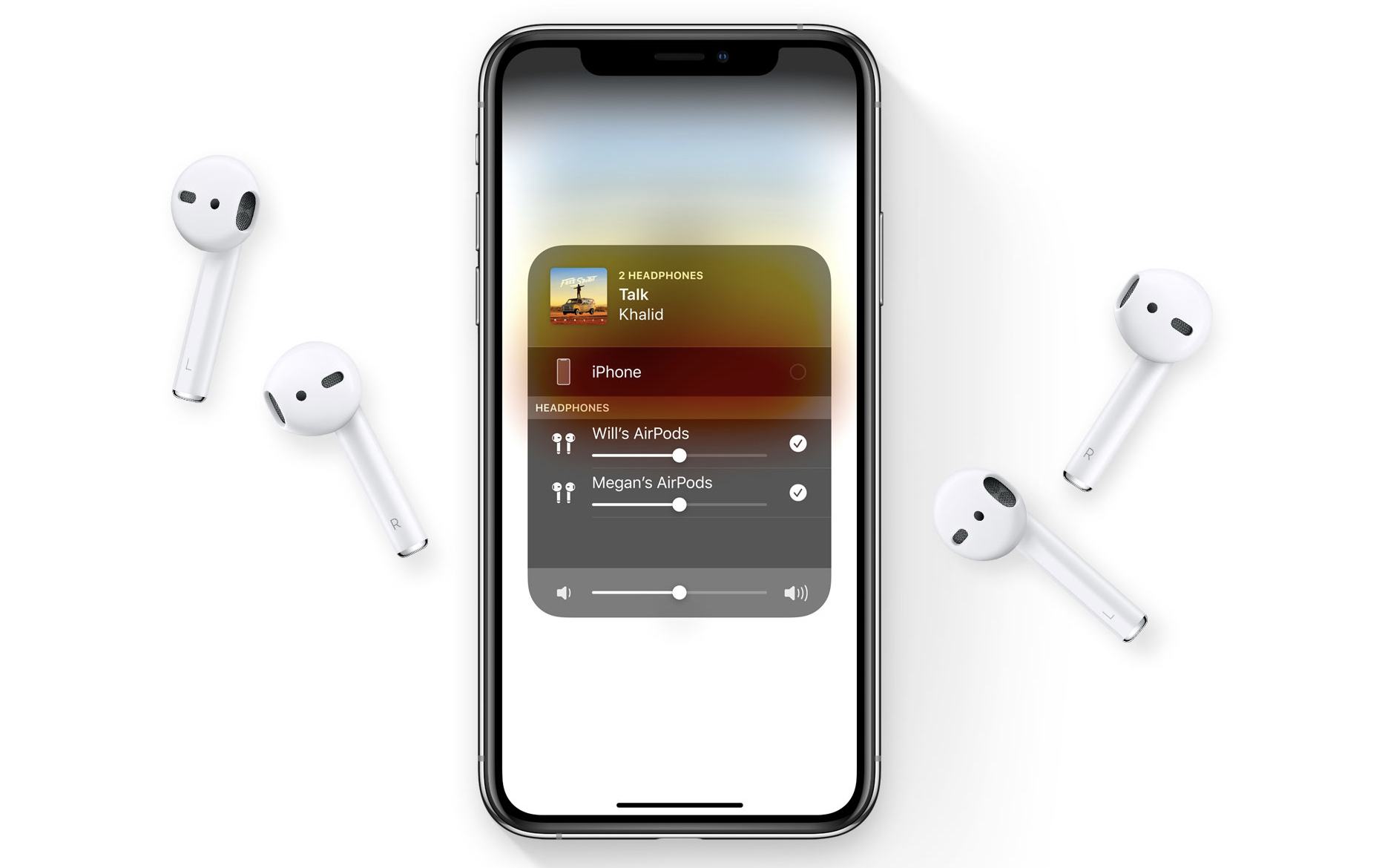
De fapt, există mai multe metode prin care poți emite sunet de pe iPhone sau iPad către perechile de căști compatibile. Totul depinde de cealaltă persoană: dacă are AirPos sau altă pereche de căști compatibilă.
AirPods aflate în carcasă
Cea mai simplă metodă e dacă cealaltă persoană are o pereche de AirPods aflată în carcasă și conectată la propriul dispozitiv. Deschide pur și simplu capacul carcasei, iar perechea de AirPods se va conecta la iPhone-ul persoanei respective.

Cu propria ta pereche de AirPods conectată la propriul tău iPhone sau iPad, plasează carcasa de AirPods deschisă a celeilalte persoane lângă dispozitivul tău și așteaptă ca pe ecran să apară mesajul Temporarily Share Audio.
Atinge butonul din fereastră, apoi urmărește instrucțiunile; printre care se numără apăsarea pe butonul carcasei preț de câteva secunde. Nu-ți face griji, nu vei conecta perechea persoanei respective la propriul tău Apple ID – conectarea se face strict temporar.
AirPods aflate în uz
Dacă cealaltă persoană utilizează deja perechea de AirPods, și vrei să-i distribui sunetul pe care îl asculți tu, deschide Control Center (dă swipe în jos din colțul dreapta-sus al ecranului) pe propriul iPhone sau iPad și selectează iconița AirPlay din shortcut-ul Now Playing.
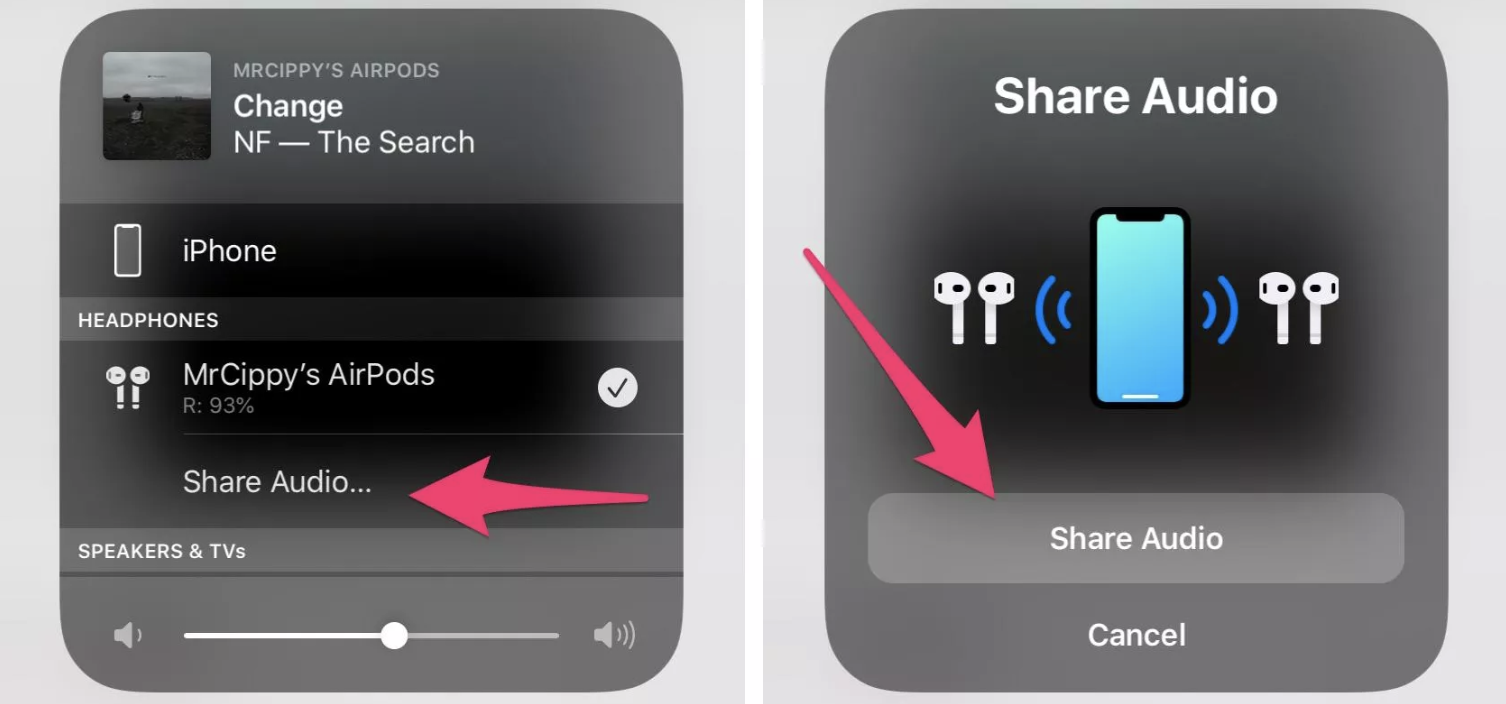
Sub AirPods sau Beats ar trebui să fie un buton denumit Share Audio. Selectează-l, apoi plasează dispozitivul tău alături de cel al persoanei respective.
După o clipă, îți va apărea fereastra Share Audio, de unde trebuie să selectezi Share Audio și să-i ceri celeilalte persoane să aleagă Join de pe propriul dispozitiv.
Căștile Beats
Dacă persoana respectivă utilizează căști Beats, roag-o să le pornească și să le conecteze la propriul ei iPhone sau iPad. Apoi cere-i să apese butonul power al căștilor (Apple susține că mai puțin de o secundă), apoi plasează iPhone-ul sau iPad-ul tău aproape de dispozitivul respectivei persoane.
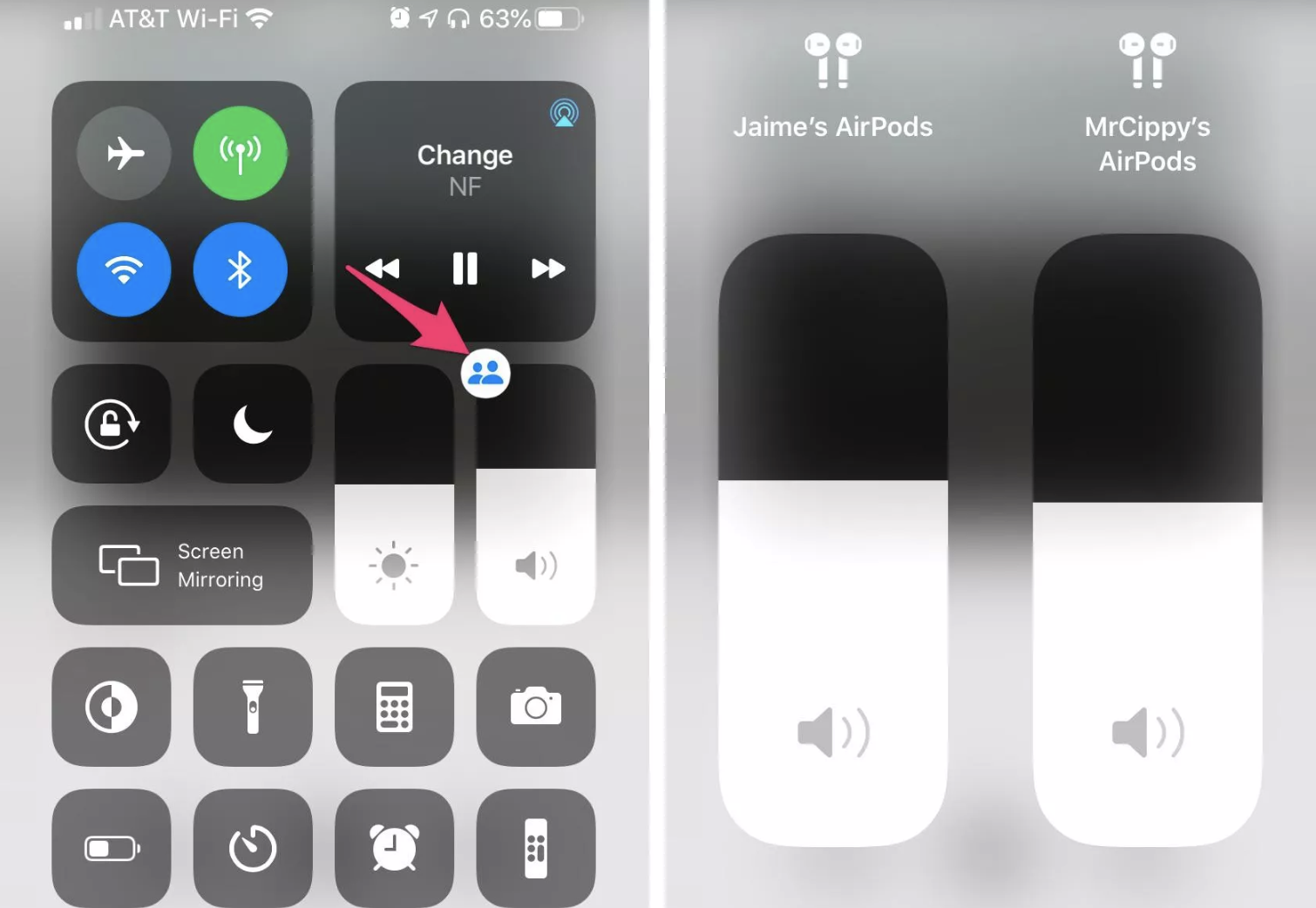
Vei primi o notificare Temporarily Share Audio, pe care trebuie să o selectezi și să urmezi restul pașilor.
Dispozitive compatibile
Există câteva condiții pentru acest tip de sharing. Pe de altă parte, dispozitivul tău trebuie să ruleze iOS 13.1 sau un sistem de operare mai nou. Iată lista dispozitivelor compatibile:
- iPhone 8 sau un dispozitiv mai nou
- iPad Pro 12.9″
- iPad Pro 11″
- iPad Pro 10.5″
- iPad (a 5-a generație sau mai nou)
- iPad Air (a 3-a generație)
- iPad mini (a 5-a generație)
- iPod touch-ot (a 7-a generație sau mai nou)

Cât despre căști, te poți conecta doar la dispozitivele prevăzute cu cipurile Apple W1 și H1. Iată lista completă de căști:
- AirPods (prima generație sau dispozitive mai noi)
- Powerbeats Pro
- Powerbeats 3 Wireless
- BeatsX
- Solo 3 Wireless
- Studio 3 Wireless




